Cara Berbagi Audio Antar AirPods atau Headphone Lain
Semua orang suka berbagi musik favorit mereka dengan teman-teman mereka. Sepertinya mendengarkan menggunakan AirPods atau headphone nirkabel lainnya tidak memungkinkan untuk dibagikan, tetapi itu tidak benar. Jika Anda memiliki iPhone atau iPad, dan AirPods atau beberapa model headphone nirkabel lainnya, Anda dapat berbagi audio di iOS 13 menggunakan fitur bawaan. Begini caranya.
Berbagi audio mengharuskan perangkat Anda menjalankan iOS 13.1 atau iPadOS 13.1 dan lebih tinggi. Periksa daftar perangkat dan headphone yang kompatibel di akhir artikel untuk melihat apakah perangkat Anda berfungsi. Ketika AirPods berfungsi dengan perangkat non-Apple, berbagi audio hanya berfungsi dari perangkat iOS dan iPadOS.
Bagikan Audio Dengan AirPods di Casing Pengisian Daya
Jika Anda ingin berbagi audio AirPod, cara termudah untuk melakukannya adalah jika AirPod teman Anda masih dalam wadah pengisi dayanya. Dalam situasi tersebut, ikuti langkah-langkah berikut untuk membagikan audio AirPod:
Mulailah dengan memasang AirPod di telinga Anda. Anda dapat mendengarkan audio atau tidak. Baik baik saja.
Minta teman Anda membawa AirPods mereka ke dekat iPhone atau iPad Anda dan buka tutup wadah pengisi daya.
Di iPhone atau iPad Anda, sebuah jendela akan muncul. Mengetuk Bagikan Audio Sementara.
Minta teman Anda menekan tombol penyandingan pada kasing AirPods untuk menghubungkannya ke iPhone atau iPad Anda.
-
Saat AirPod mereka terhubung, ketuk Selesai dan mulai berbagi audio.
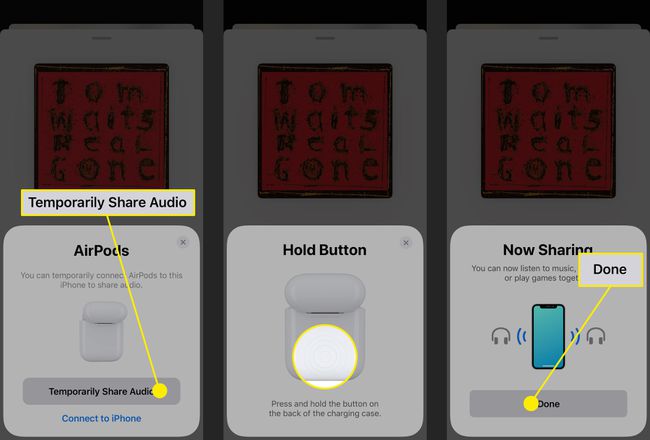
Cara Berbagi Audio Dengan AirPods yang Digunakan
Jika teman Anda sudah memasang AirPod di telinganya dan sedang mendengarkan audio (jadi AirPods terhubung ke iPhone atau iPad mereka), ada beberapa langkah lagi untuk membagikan audio ke AirPod. Inilah yang harus dilakukan:
Pasang AirPods Anda ke telinga Anda.
Pilih ikon output audio (tiga lingkaran dengan segitiga di bagian bawah) di aplikasi tempat Anda mendengarkan, Pusat kendali, atau layar kunci.
-
Di bagian Headphone, ketuk Bagikan Audio.
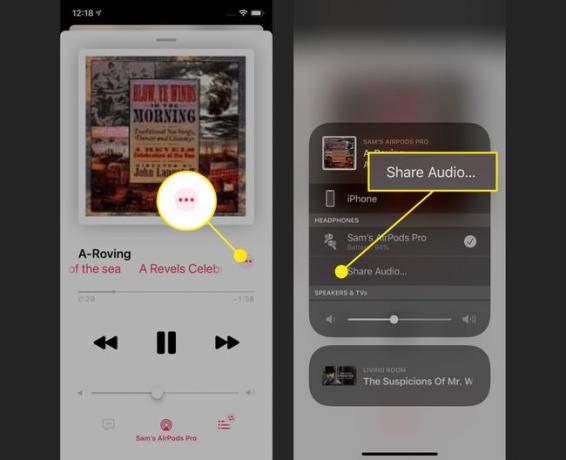
Letakkan iPhone atau iPad Anda di dekat perangkat teman Anda.
Di iPhone atau iPad Anda, ketuk Bagikan Audio.
-
Temanmu harus mengetuk Bergabung di iPhone atau iPad mereka.

Setelah beberapa saat, audio akan mulai dibagikan dari perangkat Anda ke perangkat mereka.
Jika petunjuk ini tidak berfungsi, AirPods mungkin mengalami masalah saat menyambungkan ke perangkat Anda. Pelajari caranya perbaiki AirPods yang tidak terhubung.
Berbagi Audio Di Luar AirPods
AirPods bukan satu-satunya jenis headphone nirkabel yang didukung untuk berbagi audio. Anda juga dapat menggunakan sejumlah headphone Beats (lihat di bawah untuk daftar lengkapnya). Jika Anda memiliki model yang kompatibel, berikut cara berbagi audio dari iPhone atau iPad Anda ke headphone Beats mereka:
Mulailah dengan memastikan AirPods Anda terhubung ke perangkat Anda dan teman Anda telah mengaktifkan earbud atau headphone mereka.
Minta teman Anda untuk menekan tombol Kekuasaan tombol pada headphone atau earbud mereka. Ini harus menjadi pers cepat kurang dari 1 detik.
Dengan AirPods di telinga Anda, dekatkan iPhone atau iPad Anda ke iPhone atau iPad mereka.
-
Di iPhone atau iPad Anda, sebuah jendela akan muncul. Mengetuk Bagikan Audio Sementara.
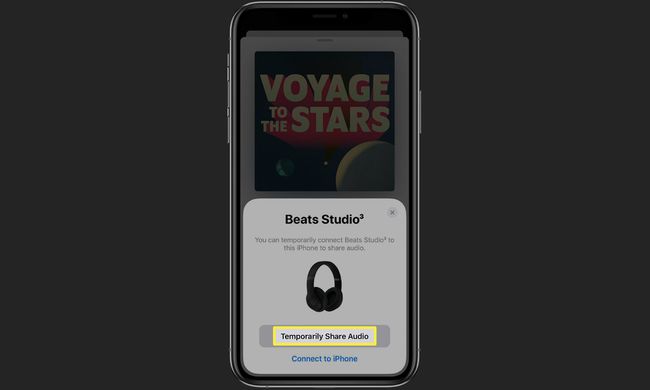
Jika teman Anda diminta di perangkat mereka, mereka harus mengikuti petunjuknya. Setelah selesai, audio akan dibagikan perangkat Anda ke perangkat mereka.
Cara Mengontrol Berbagi Audio AirPods
Setelah Anda berbagi audio AirPods antara perangkat Anda dan headphone AirPods atau Beats teman Anda, ada dua cara untuk mengontrol audio: apa yang Anda dengarkan dan volumenya.
Kontrol Musik Saat Berbagi Audio AirPods
Saat Anda berbagi audio AirPods di iOS 13 dan yang lebih baru, Anda mengontrol apa yang Anda dengarkan dengan cara yang sama seperti saat Anda tidak berbagi. Cukup navigasikan melalui aplikasi yang Anda gunakan dan ketuk hal yang ingin Anda dengarkan. Orang yang perangkatnya membagikan audio mengontrol pemilihan. Tidak ada cara bagi teman Anda untuk mengubah audio tanpa mengambil iPhone atau iPad Anda secara fisik.
Kontrol Volume Saat Berbagi Audio AirPods
Secara default, kedua set earbud diputar pada volume yang sama. Namun, Anda dapat mengontrol volume audio yang dibagikan secara terpisah, sehingga Anda dapat mendengarkan di satu volume dan teman Anda di volume lain. Untuk melakukannya:
Membuka Pusat kendali.
Ketuk Volume penggeser. Ini sekarang akan menampilkan dua ikon orang untuk menunjukkan bahwa Anda sedang berbagi audio.
-
Dua penggeser Volume muncul; satu untuk Anda dan satu untuk teman Anda. Sesuaikan masing-masing secara terpisah.
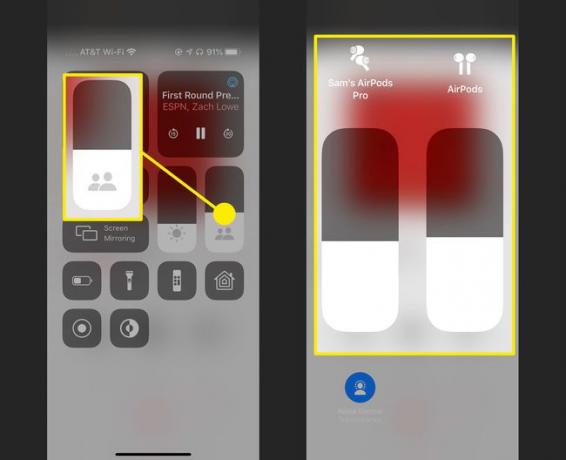
Cara Berhenti Berbagi Audio AirPods
Siap untuk berhenti membagikan audio Anda? Ikuti saja langkah-langkah ini:
Pilih ikon output audio (tiga lingkaran dengan segitiga di bagian bawah) di aplikasi tempat Anda mendengarkan, Pusat kendali, atau layar kunci.
Dalam Headphone bagian, ketuk tanda centang di sebelah headphone AirPods atau Beats teman Anda.
-
Saat headphone mereka terputus dari perangkat Anda dan berbagi berhenti, mereka akan menghilang dari layar ini.
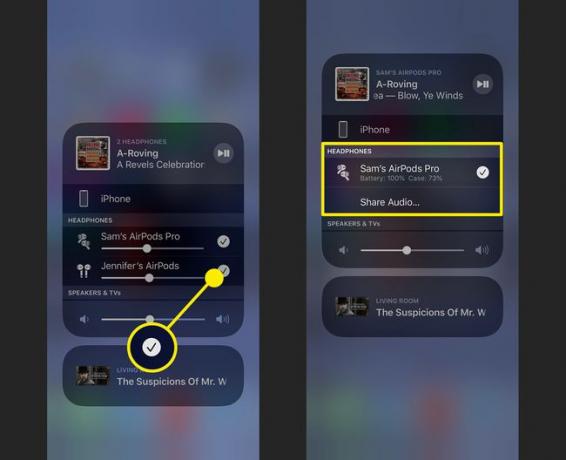
Headphone Nirkabel Apa yang Dapat Berbagi Audio?
Headphone nirkabel yang mendukung berbagi audio iOS 13 adalah:
| AirPods Pro | Mengalahkan Powerbeats | Mengalahkan Solo3 Nirkabel |
| AirPods (Generasi ke-2) | Mengalahkan Powerbeats Pro | Beats Studio3 Nirkabel |
| AirPods (Gen. 1) | Mengalahkan Powerbeats3 Nirkabel | ketukanx |
| Mengalahkan Solo Pro |
Perangkat Apple Apa yang Mendukung Berbagi Audio?
Perangkat Apple apa pun yang dapat menjalankan iOS 13 dapat menggunakan fitur berbagi audio. Pada tulisan ini, model yang kompatibel adalah:
| iPhone | iPad | iPod sentuh |
|---|---|---|
| seri iPhone 12 | iPad Pro (10.5"/11"/12.9" Generasi Kedua) | 7th Gen. |
| iPhone SE (Generasi ke-2) | iPad (Gen. atau lebih baru) | |
| iPhone 11/Pro/Pro Max | iPad Air (Generasi ke-3) | |
| iPhone Xs/Xs Max | iPad mini (Gen. 5) | |
| iPhone Xr | ||
| iPhone X | ||
| iPhone 8/8 Plus |
